So bearbeiten Sie eine Kopfzeile in Word 2010
Letzte Aktualisierung: 17. Februar 2017
Der Kopfzeilenbereich in Word 2010 ist der perfekte Ort, um Informationen, die auf jeder Seite angezeigt werden sollen, wie z. B. einen Titel für das Dokument, einzufügen. Wenn Sie jedoch ein Dokument mit einer Kopfzeile haben, die angepasst werden muss, haben Sie möglicherweise Schwierigkeiten, herauszufinden, wie Sie es bearbeiten können.
Glücklicherweise können Sie Informationen in einem Word 2010-Dokumentkopf auf ähnliche Weise bearbeiten wie andere Teile des Dokuments. In unserem folgenden Tutorial erfahren Sie, wie Sie einen Word 2010-Header ändern.
Was ist ein Header in Word?
Es kann einige Verwirrung darüber geben, was genau der Kopfbereich des Dokuments in Microsoft Word ist. Dies bezieht sich auf einen bestimmten Bereich oben auf jeder Seite des Dokuments. Standardmäßig sind an diesem Speicherort keine Informationen gespeichert.

In der Regel wird die Kopfzeile als Speicherort für Informationen verwendet, die Sie auf jeder Seite wiederholen möchten, z. B. Ihren Namen oder eine Seitenzahl. Wenn Sie Dokumente für die Schule, einen Job oder eine Organisation erstellen müssen, treten häufig Formatierungsanforderungen auf, für die bestimmte Arten von Informationen im Word-Dokumentenkopf angezeigt werden müssen.
Ändern eines Word 2010-Headers
In diesem Lernprogramm wird davon ausgegangen, dass Sie über ein Word 2010-Dokument verfügen, das bereits Text in der Kopfzeile enthält, den Sie bearbeiten möchten. Wenn Sie die folgenden Schritte ausführen und die Kopfzeile nicht bearbeiten können, ist die Bearbeitung des Dokuments möglicherweise eingeschränkt. Dies geschieht, wenn Benutzer Dokumente erstellen und ihnen Kennwörter hinzufügen. Wenn dies der Fall ist, müssen Sie das Kennwort vom Ersteller des Dokuments erhalten, um es bearbeiten zu können.
Schritt 1: Öffnen Sie Ihr Dokument in Word 2010.
Schritt 2: Doppelklicken Sie in den Kopfbereich des Dokuments. Dadurch wird der Text im Dokumentkörper ausgegraut, sodass die Kopfzeile der aktive Abschnitt des Dokuments ist.
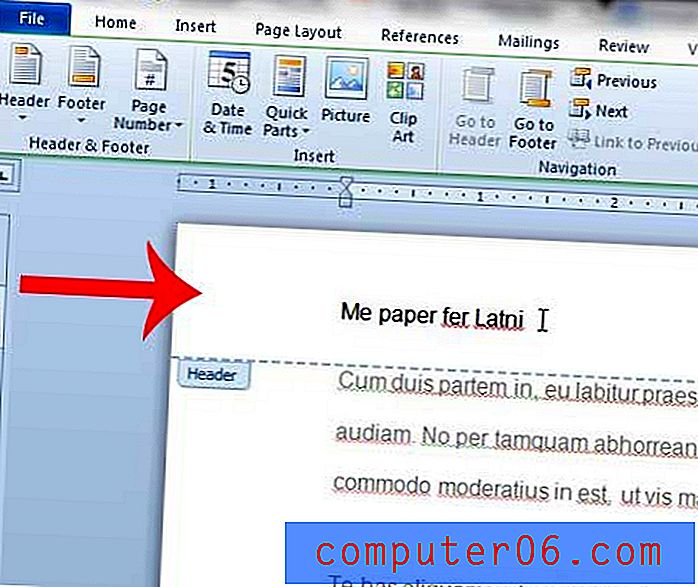
Schritt 3: Bearbeiten Sie den Text in der Kopfzeile nach Bedarf. Sie können zum Hauptteil des Dokuments zurückkehren, indem Sie auf eine beliebige Stelle doppelklicken.
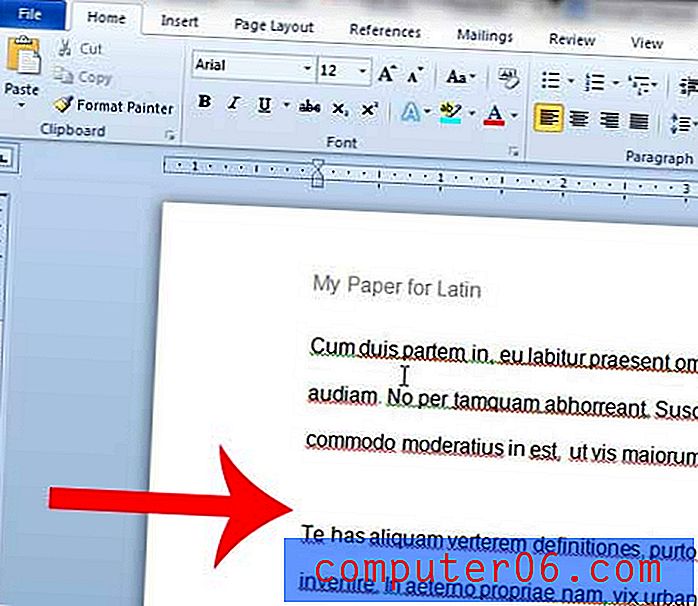
In diesem Artikel erfahren Sie, wie Sie die Position der Kopfzeile in Ihrem Word 2010-Dokument bearbeiten.



